Hvordan lage fakturaer fra Excel 2007
Med Microsoft Office 2007 kan bruk av et Excel-regneark for tilpassede forretningsfakturaer være den mest kostnadseffektive løsningen for å hjelpe deg med ledelsen av den lille bedriften din. Online maler fra Microsoft Office-nettstedet er integrert direkte i Excel for enkel tilgang. Du kan bla gjennom dusinvis av maler som er tilpasset for forskjellige typer virksomheter. Du kan bruke malene som de er eller som grunnlag for å bygge en faktura som passer for din spesielle virksomhet. Ved å bruke maler er det harde arbeidet med å lage og duplisere de matematiske formlene blitt gjort for deg.
Trinn 1
Åpne Excel 2007, og velg Microsoft Office-knappen øverst til venstre i vinduet, og velg deretter "Ny" fra menyen.
Steg 2
Dialogboksen Ny arbeidsbok inneholder en liste over malkategorier i venstre marg i vinduet. I delen "Microsoft Office Online" klikker du på "Fakturaer."
Trinn 3
Bla gjennom biblioteket med eksisterende maler. Valget ditt vil avhenge av hva slags virksomhet du har og hvilken informasjon du vil ha med på fakturaen. For vårt eksempel vil vi velge en bestemt mal, men følgende trinn kan gjelde for hvilken som helst mal i biblioteket. Velg malen "Salgsfaktura - blå gradientdesign".
Trinn 4
Tilpass denne fakturaen ved å legge til din egen logo. Dobbeltklikk på ruten øverst til venstre på regnearket. Legg merke til hvordan Excel 2007-menyen endres for å avsløre bildeverktøyene. Klikk på "Endre bilde" i Juster-gruppen på Office Fluent Ribbon, og bla til et bilde av firmalogoen. Excel vil automatisk endre størrelse på logoen din og plassere den i boksen. Hvis logoen din er for liten, drar du hjørnet for å endre størrelse. Det kan hende du må legge til rader for å flytte den resterende teksten under den endrede logoen.
Trinn 5
Liker du ikke det blå gradientbildet i overskriften? Du kan endre fargen ved å klikke på midten av den blå gradienten og deretter høyreklikke og velge "Format Shape" fra menyen. Velg fra menyen Alternativer for forhåndsinnstilte farger for å justere fargene etter dine preferanser.
Trinn 6
Endre nå måten rabatter blir brukt på. Denne malen tillater rabatter i dollarbeløp, men hva om du vil bruke rabatter i prosent? Du kan formatere kolonnen og til og med endre formler for å tilpasse malen ytterligere.
Legg til firmanavnet og hvilken annen tekst du vil for å fortsette å tilpasse fakturaen. Husk at du kan endre skriftstiler, celleformatering og hvilket som helst aspekt av malen for å gjøre den unik for din virksomhet.



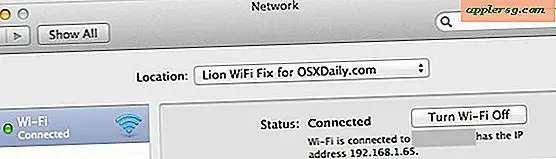



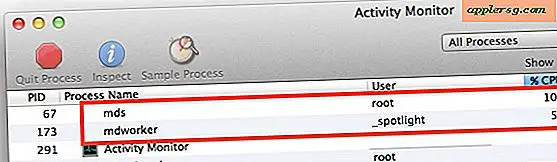
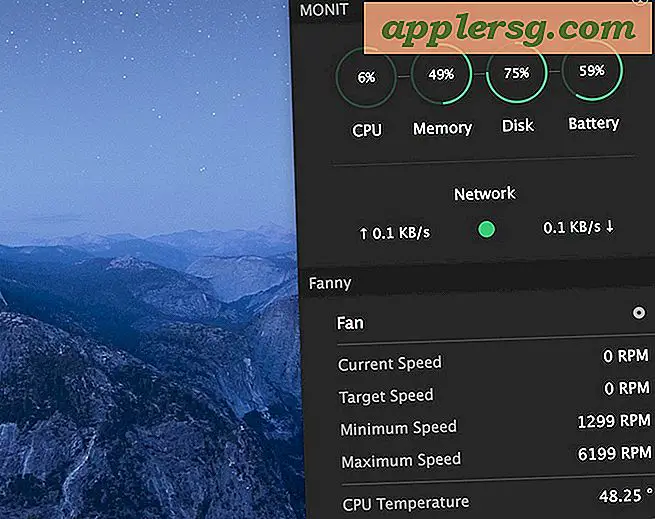
![iOS 11.2.2 Sikkerhetsoppdatering tilgjengelig [IPSW Download Links]](http://applersg.com/img/ipad/759/ios-11-2-2-security-update-available.jpg)


